
 | LET OP—KANS OP ELEKTRISCHE SCHOK: Als u de systeemkaart opent of optionele hardware of geheugenapparaten installeert nadat u de printer hebt ingesteld, dient u voordat u doorgaat eerst de printer uit te schakelen en de stekker uit het stopcontact te halen. Als u andere apparaten hebt aangesloten op de printer, schakel deze dan ook uit en koppel de kabels los van de printer. |
U kunt de aansluitingsmogelijkheden en de geheugencapaciteit van de printer aanpassen door optionele kaarten toe te voegen.
Geheugenkaarten
Printergeheugen
Flash-geheugen
Lettertypen
Firmwarekaarten
Streepjescode
PrintCryptionTM
LexmarkTM Internal Solutions Ports (ISP)
RS-232-C seriële ISP
Parallelle 1284-B ISP
MarkNetTM N8250 802.11 b/g/n draadloze ISP
MarkNet N8130 10/100 glasvezel ISP
MarkNet N8120 10/100/1000 Ethernet ISP
De printer is voorzien van een vergrendelingsfunctie. De printer is vergrendeld als een vergrendeling is gebruikt die compatibel is met de meeste laptopcomputers. De metalen plaat en de systeemkaart kunnen niet worden verwijderd als de printer is vergrendeld. Bevestig een vergrendeling op de printer op de hieronder aangegeven plaats.
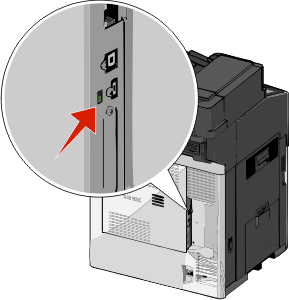
 | LET OP—KANS OP ELEKTRISCHE SCHOK: Als u de systeemkaart opent of optionele hardware of geheugenapparaten installeert nadat u de printer hebt ingesteld, moet u voordat u doorgaat eerst de printer uitschakelen en de stekker uit het stopcontact halen. Als u andere apparaten hebt aangesloten op de printer, schakelt u deze ook uit en koppelt u de kabels los van de printer. |
| Opmerking: Voor deze taak hebt u een schroevendraaier met platte kop nodig. |
Open de klep.
Verwijder het metalen paneel.
Draai de schroeven op het paneel linksom om ze te verwijderen.
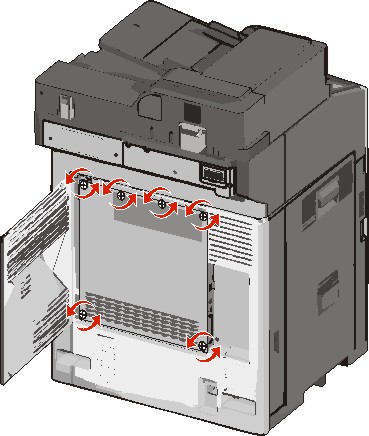
Schuif het metalen paneel naar links zodat de haakjes worden ontgrendeld en trek het paneel naar voren om het te verwijderen.
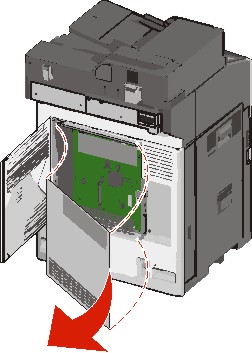
Gebruik de volgende illustratie om de juiste connectoren te vinden.
| Let op—Kans op beschadiging: De elektrische componenten van de systeemkaart raken gemakkelijk beschadigd door statische elektriciteit. Raak daarom eerst een metalen voorwerp aan voordat u de elektrische componenten of aansluitingen van de systeemkaart aanraakt. |
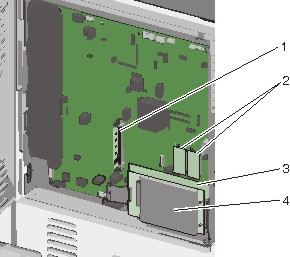
1 | Connector voor geheugenkaart |
2 | Connectors voor firmware- en flashgeheugenkaart |
3 | Connector voor interne afdrukserver |
4 | Connector voor vaste schijf |
Plaats de systeemkaartklep terug.
| Let op—Kans op beschadiging: De elektrische componenten van de systeemkaart raken gemakkelijk beschadigd door statische elektriciteit. Raak daarom eerst een metalen voorwerp aan voordat u de elektrische componenten of aansluitingen van de systeemkaart aanraakt. |
Plaats de haakjes aan de linkerzijde van het metalen paneel weer in de sleuven op de systeemkaartbehuizing en schuif het paneel naar rechts.
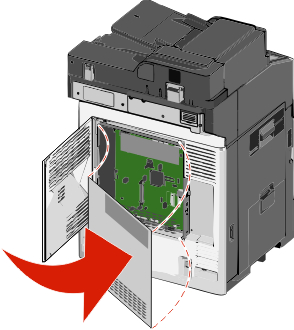
Lijn de schroeven uit en draai de schroeven naar rechts om ze vast te draaien.
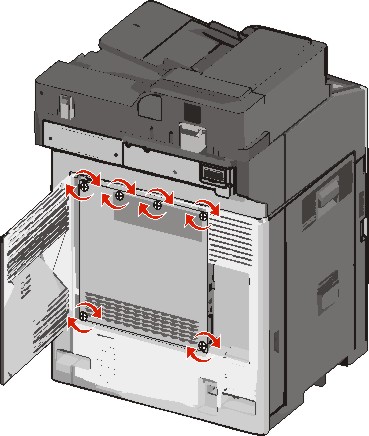
Sluit de klep.
 | LET OP—KANS OP ELEKTRISCHE SCHOK: Als u de systeemkaart opent of optionele hardware of geheugenapparaten installeert nadat u de printer hebt ingesteld, moet u voordat u doorgaat eerst de printer uitschakelen en de stekker uit het stopcontact halen. Als u andere apparaten hebt aangesloten op de printer, schakelt u deze ook uit en koppelt u de kabels los van de printer. |
| Let op—Kans op beschadiging: De elektrische componenten van de systeemkaart raken gemakkelijk beschadigd door statische elektriciteit. Raak daarom eerst een metalen voorwerp aan voordat u de elektrische componenten of aansluitingen van de systeemkaart aanraakt. |
Een optionele geheugenkaart kan afzonderlijk worden aangeschaft en op de systeemkaart worden bevestigd.
Open het toegangspaneel van de systeemkaart.
Zie Toegang tot de systeemkaart voor meer informatie.
| Opmerking: Voor deze taak hebt u een schroevendraaier met platte kop nodig. |
Haal de geheugenkaart uit de verpakking.
| Opmerking: Raak de aansluitpunten aan de rand van de kaart niet aan. |
Open de vergrendelingen van de geheugenkaartconnectoren op de systeemkaart.
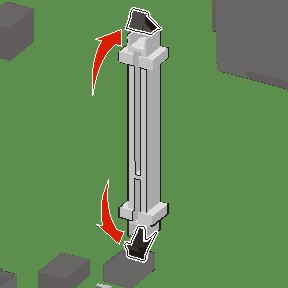
Lijn de uitsparingen op de geheugenkaart uit met de richels op de connector.
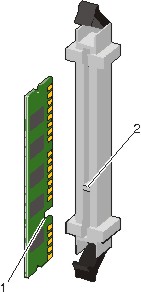
1 | Uitsparing |
2 | Richel |
Duw de geheugenkaart recht in de connector tot de kaart vastklikt.
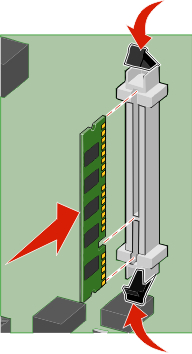
Plaats de systeemkaartklep terug.
De systeemkaart heeft twee connectoren voor een optionele flashgeheugenkaart of firmwarekaart. Er kan slechts één van elk worden geïnstalleerd, maar de connectoren zijn uitwisselbaar.
 | LET OP—KANS OP ELEKTRISCHE SCHOK: wanneer u toegang wilt verkrijgen tot de systeemkaart of als u optionele hardware of geheugenkaarten wilt installeren nadat u de printer gebruiksklaar hebt gemaakt, moet u de printer eerst uitzetten en de stekker van het netsnoer uit het stopcontact halen. Als u andere apparaten hebt aangesloten op de printer, moet u deze ook uitzetten en alle kabels losmaken die zijn aangesloten op de printer. |
| Let op—Kans op beschadiging: de elektrische componenten van de systeemkaart raken bij statische elektriciteit gemakkelijk beschadigd. Raak daarom eerst een metalen onderdeel van de printer aan voordat u de elektrische componenten of aansluitingen van de systeemkaart aanraakt. |
Open de toegangsklep van de systeemkaart.
| Opmerking: hiervoor hebt u een schroevendraaier met platte kop nodig. |
Pak de kaart uit.
| Opmerking: raak de aansluitpunten aan de rand van de kaart niet aan. |
Houd de kaart aan de zijkanten vast en breng de pinnen aan de onderkant op gelijke hoogte met de uitsparingen in de systeemkaart.
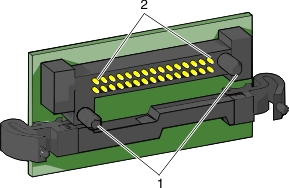
1 | Plastic pinnen |
2 | Metalen pinnen |
Druk de kaart stevig op zijn plaats.
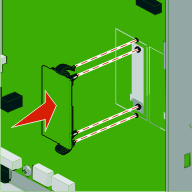
Opmerkingen:
Plaats de systeemkaartklep terug.
De systeemkaart ondersteunt één optionele Lexmark Internal Solutions Port (ISP).
| Opmerking: Voor deze taak hebt u een schroevendraaier met platte kop nodig. |
 | LET OP—KANS OP ELEKTRISCHE SCHOK: Als u de systeemkaart opent of optionele hardware of geheugenapparaten installeert nadat u de printer hebt ingesteld, moet u voordat u doorgaat eerst de printer uitschakelen en de stekker uit het stopcontact halen. Als u andere apparaten hebt aangesloten op de printer, schakelt u deze ook uit en koppelt u de kabels los van de printer. |
| Let op—Kans op beschadiging: De elektrische componenten van de systeemkaart raken gemakkelijk beschadigd door statische elektriciteit. Raak daarom eerst een metalen voorwerp aan voordat u de elektrische componenten of aansluitingen van de systeemkaart aanraakt. |
Open het toegangspaneel van de systeemkaart.
Zie Toegang tot de systeemkaart voor meer informatie.
Haal de ISP en het plastic T-stuk uit de verpakking.
| Opmerking: raak de onderdelen op de kaart niet aan. |
Kijk waar de juiste connector zich op de systeemkaart bevindt.
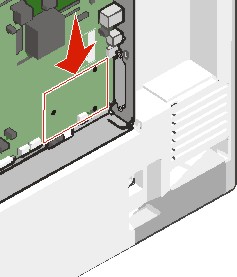
Verwijder de vaste schijf van de printer.
Zie Vaste schijf van de printer verwijderen voor meer informatie.
Verwijder de metalen klep van de ISP-opening.
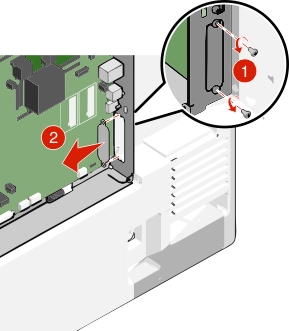
Lijn de staafjes van het plastic T-stuk uit met de openingen in de systeemkaart en druk het T-stuk dan naar beneden tot het vastklikt. Controleer of elk staafje van het T-stuk volledig is vastgeklikt en of het T-stuk stevig op de systeemkaart is bevestigd.
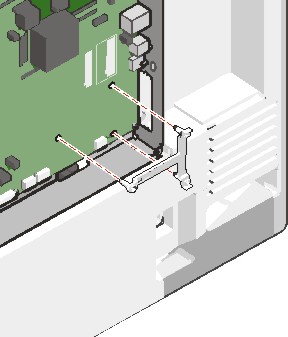
Installeer de ISP op het plastic T-stuk. Lijn de ISP uit met het plastic T-stuk en breng de ISP steeds dichter bij het T-stuk zodat alle uitstekende connectoren in de ISP-openingen van de systeemkaartbehuizing passen.
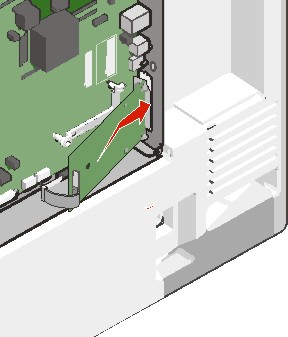
Laat de ISP richting het plastic T-stuk zakken totdat de ISP zich tussen de geleiders van het plastic T-stuk bevindt.
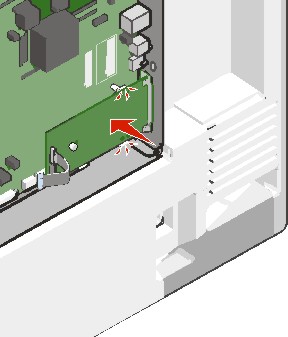
Plaats de lange vleugelmoer en draai deze rechtsom tot de ISP vastzit, maar draai de vleugelmoer nu nog niet stevig aan.
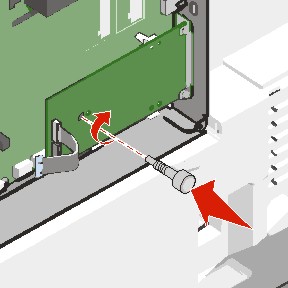
Bevestig de twee meegeleverde schroeven om de montagebeugel van de ISP aan de systeemkaartbehuizing vast te maken.
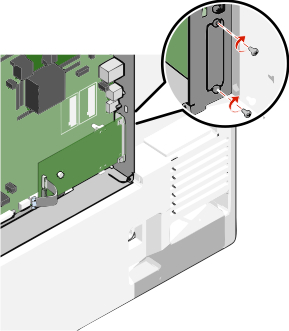
Draai de lange vleugelmoer stevig aan.
| Let op—Kans op beschadiging: Draai de vleugelmoer niet te hard aan. |
Plaats de plug van de ISP-interfacekabel in de aansluiting op de systeemkaart.
| Opmerking: De pluggen en connectors zijn kleurgecodeerd. |
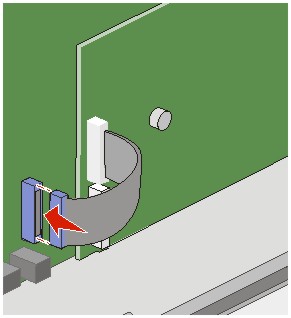
Plaats de systeemkaartklep terug.
| Opmerking: Voor deze taak hebt u een schroevendraaier met platte kop nodig. |
 | LET OP—KANS OP ELEKTRISCHE SCHOK: Als u de systeemkaart opent of optionele hardware of geheugenapparaten installeert nadat u de printer hebt ingesteld, moet u voordat u doorgaat eerst de printer uitschakelen en de stekker uit het stopcontact halen. Als u andere apparaten hebt aangesloten op de printer, schakelt u deze ook uit en koppelt u de kabels los van de printer. |
| Let op—Kans op beschadiging: De elektrische componenten van de systeemkaart raken gemakkelijk beschadigd door statische elektriciteit. Raak daarom eerst een metalen voorwerp aan voordat u de elektrische componenten of aansluitingen van de systeemkaart aanraakt. |
Open het toegangspaneel van de systeemkaart.
Zie Toegang tot de systeemkaart voor meer informatie.
Haal de vaste schijf van de printer uit de verpakking.
Kijk waar de juiste connector zich op de systeemkaart bevindt.
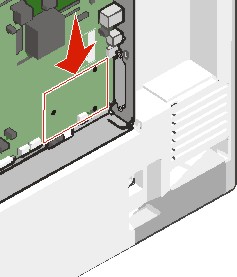
| Opmerking: als er een optionele ISP is geïnstalleerd, moet de vaste schijf van de printer op de ISP worden geïnstalleerd. |
U installeert de vaste schijf van een printer als volgt op de ISP:
Draai de schroeven los met een schroevendraaier met platte kop.
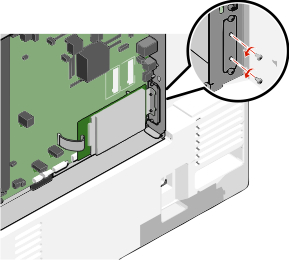
Verwijder de schroeven waarmee de montagebeugel aan de vaste schijf van de printer is bevestigd en verwijder vervolgens de montagebeugel.
Lijn de afstandbussen van de vaste schijf uit met de openingen in de ISP en druk de vaste schijf omlaag totdat de afstandbussen op de goede plaats zitten.
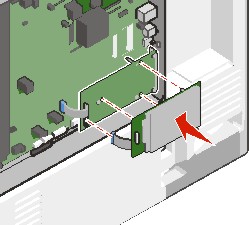
Plaats de plug van de interfacekabel van de vaste schijf in de aansluiting op de ISP.
| Opmerking: De pluggen en connectors zijn kleurgecodeerd. |
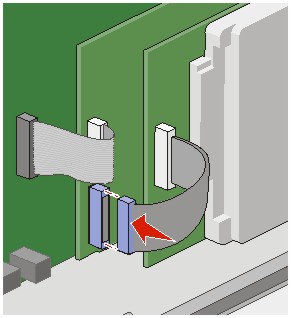
U kunt als de vaste schijf van een printer rechtstreeks installeren op de systeemkaart:
Lijn de afstandbussen van de vaste schijf uit met de openingen in de systeemkaart en druk de vaste schijf omlaag totdat de afstandbussen op de goede plaats zitten.
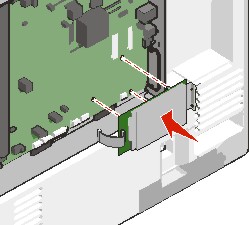
Gebruik de twee meegeleverde schroeven om de montagebeugel van de vaste schijf vast te zetten.
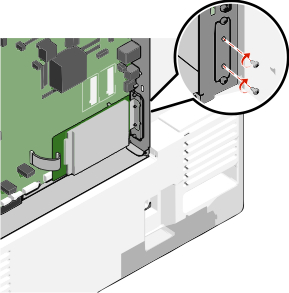
Plaats de plug van de interfacekabel van de vaste schijf in de aansluiting op de systeemkaart.
| Opmerking: De pluggen en connectors zijn kleurgecodeerd. |
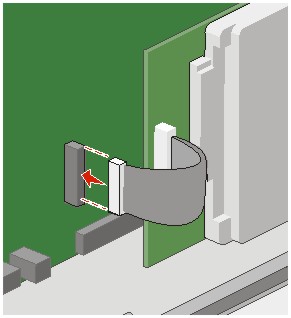
Plaats de systeemkaartklep terug.
| Opmerking: Voor deze taak hebt u een schroevendraaier met platte kop nodig. |
 | LET OP—KANS OP ELEKTRISCHE SCHOK: Als u de systeemkaart opent of optionele hardware of geheugenapparaten installeert nadat u de printer hebt ingesteld, moet u voordat u doorgaat eerst de printer uitschakelen en de stekker uit het stopcontact halen. Als u andere apparaten hebt aangesloten op de printer, schakelt u deze ook uit en koppelt u de kabels los van de printer. |
| Let op—Kans op beschadiging: De elektrische componenten van de systeemkaart raken gemakkelijk beschadigd door statische elektriciteit. Raak daarom eerst een metalen voorwerp aan voordat u de elektrische componenten of aansluitingen van de systeemkaart aanraakt. |
Open het toegangspaneel van de systeemkaart.
Zie Toegang tot de systeemkaart voor meer informatie.
Maak de interfacekabel van de vaste schijf van de printer los van de systeemkaart, zonder de kabel los te maken van de vaste schijf. Als u de kabel wilt losmaken, knijpt u eerst de peddel op de plug van de interfacekabel in om de vergrendeling los te maken voordat u de kabel eruit trekt.
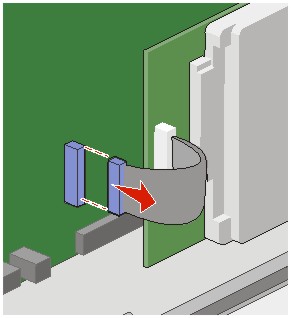
Verwijder de schroeven terwijl u de vaste schijf van de printer op de plaats houdt en verwijder vervolgens de vaste schijf.
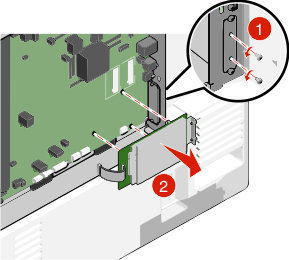
Leg de vaste schijf van de printer opzij.
Plaats de systeemkaartklep terug.